Excel: indirect gebruiken met sum
U kunt de INDIRECT- functie samen met de SUM- functie in Excel gebruiken om de waarden van een specifiek bereik dat in een bepaalde cel is opgegeven, bij elkaar op te tellen.
De volgende voorbeelden laten twee verschillende manieren zien om de functies INDIRECT en SOM samen in de praktijk te gebruiken met de volgende kolom met waarden in Excel:
Voorbeeld 1: Gebruik INDIRECT en SUM met celverwijzingen binnen een cel
Stel dat we de functies INDIRECT en SOM willen gebruiken om de waarden van de cellen A2 tot en met A8 op te tellen.
Eén manier om dit te doen is door dit bereik in cel C1 op te geven en vervolgens de volgende formule in cel D1 te typen:
=SUM(INDIRECT( C1 ))
De volgende schermafbeelding laat zien hoe u deze formule in de praktijk kunt gebruiken:
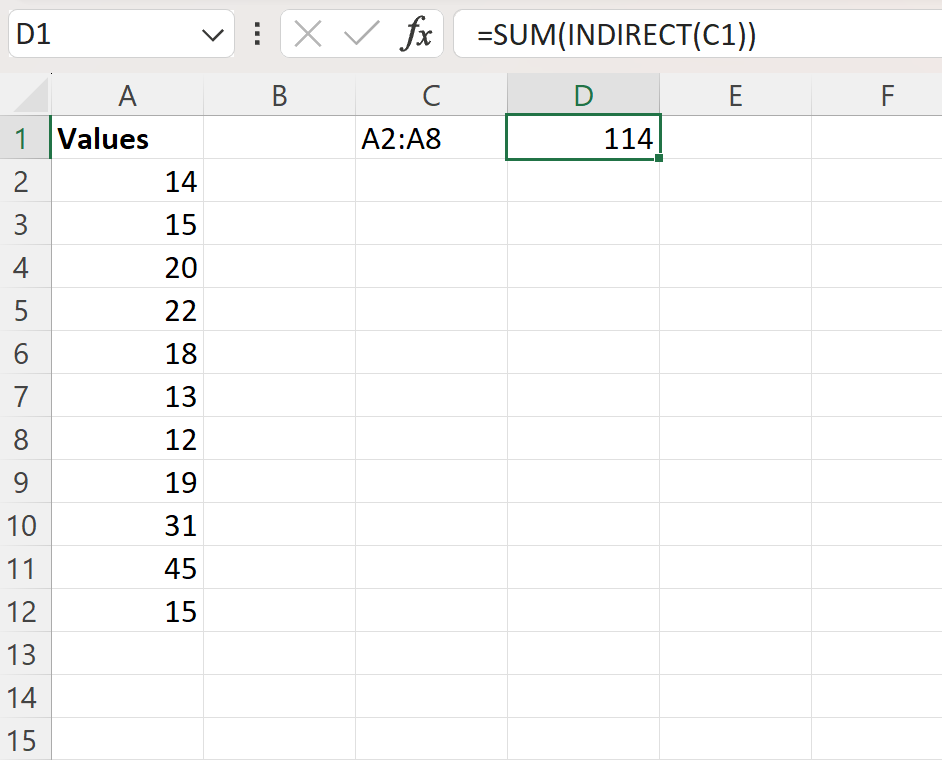
De retourneert formule 114 , wat de som is van de waarden in het bereik A2:A8 .
We kunnen handmatig bevestigen dat dit correct is door de som van de waarden in deze cellen te berekenen:
Som van A2: A8 = 14 + 15 + 20 + 22 + 18 + 13 + 12 = 114
Voorbeeld 2: Gebruik INDIRECT & SUM met celverwijzingen in meerdere cellen
Laten we opnieuw aannemen dat we de functies INDIRECT en SUM willen gebruiken om de waarden uit de cellen A2 tot A8 op te tellen.
Eén manier om dit te doen is door de begincel van het bereik in cel C1 en de eindcel van het bereik in cel C2 op te geven, en vervolgens de volgende formule in cel D1 te typen:
=SUM(INDIRECT( C1 &":"& C2 ))
De volgende schermafbeelding laat zien hoe u deze formule in de praktijk kunt gebruiken:
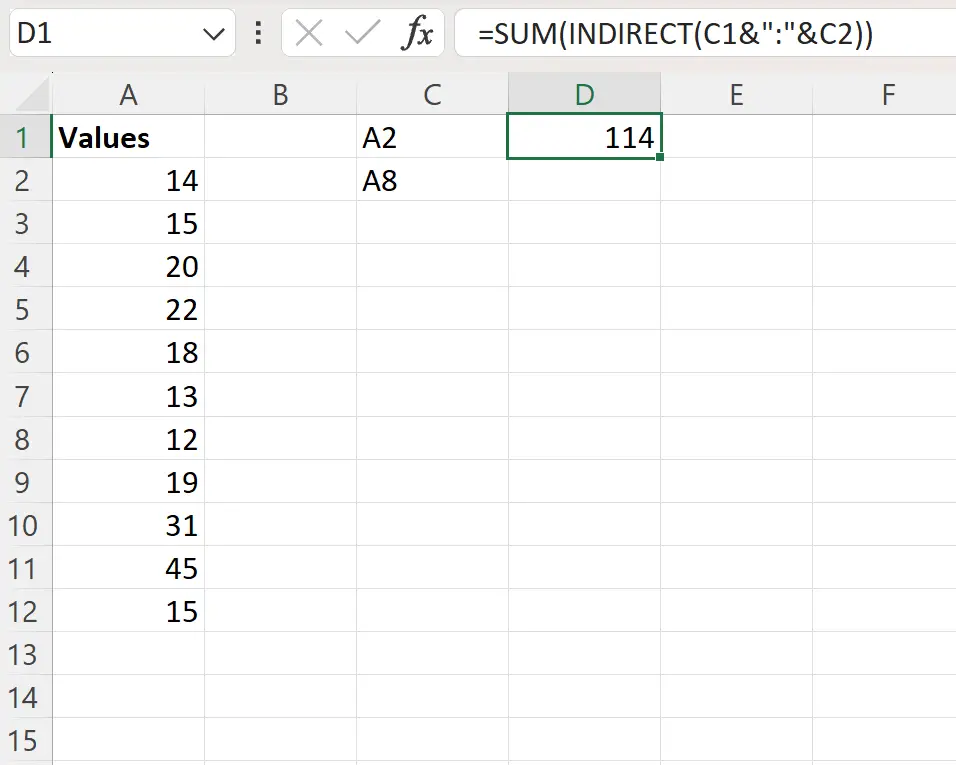
De retourneert formule 114 , wat de som is van de waarden in het bereik A2:A8 .
Aanvullende bronnen
In de volgende zelfstudies wordt uitgelegd hoe u andere veelvoorkomende bewerkingen in Excel uitvoert:
Excel: INDIRECT gebruiken met INDEX MATCH
Excel: INDIRECT gebruiken met bladnamen
Excel: SUM gebruiken met INDEX MATCH